Perangkat Lunak AMD mengelola GPU AMD yang dipasang di sistem Anda, apakah itu GPU khusus atau terintegrasi. Dan, jika sistem Anda gagal meluncurkan perangkat lunak AMD, Anda dibatasi untuk beberapa konfigurasi GPU yang ditawarkan aplikasi.
Biasanya, aplikasi gagal dimulai ketika ada masalah dengan GPU AMD. Tetapi aplikasi yang kedaluwarsa atau folder profil yang rusak juga dapat menyebabkan masalah yang Anda hadapi saat ini. Terlepas dari alasannya, berikut adalah beberapa hal yang dapat Anda lakukan untuk memperbaiki masalah dengan perangkat lunak AMD.
Hapus Folder Profil AMD
Setiap perubahan yang Anda buat pada perangkat lunak AMD disimpan di folder tertentu bernama CN. Itu juga menyimpan pengaturan dalam aplikasi untuk permainan tertentu dan pengaturan profil. File-file ini dapat rusak dan dapat menyebabkan masalah dengan Perangkat Lunak AMD.
Anda dapat mencoba menghapus seluruh folder CN dan aplikasi akan secara otomatis membuat folder baru—menyingkirkan file yang rusak.
Buka Jalankan dengan menekan tombol Windows dan R secara bersamaan. Ketik appdata dan tekan Enter.
Buka Lokal > AMD.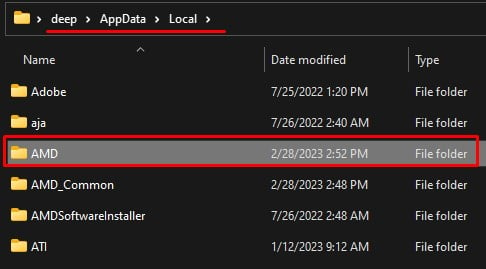
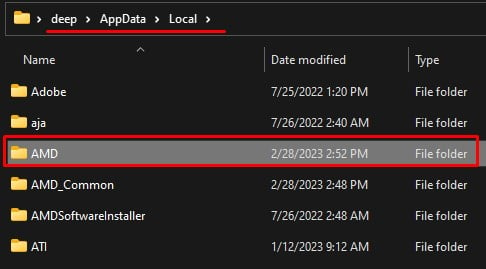 Pilih folder CN lalu tekan Shift + Delete untuk menghapus folder tersebut secara permanen Klik Oke jika meminta konfirmasi.
Pilih folder CN lalu tekan Shift + Delete untuk menghapus folder tersebut secara permanen Klik Oke jika meminta konfirmasi.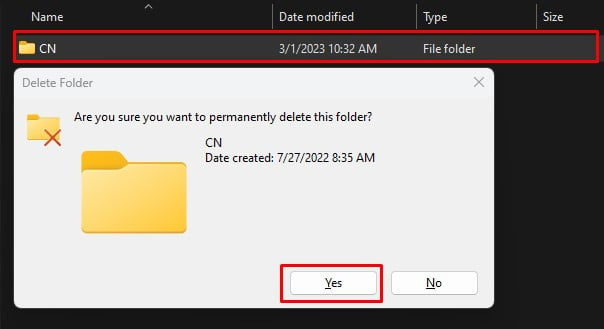
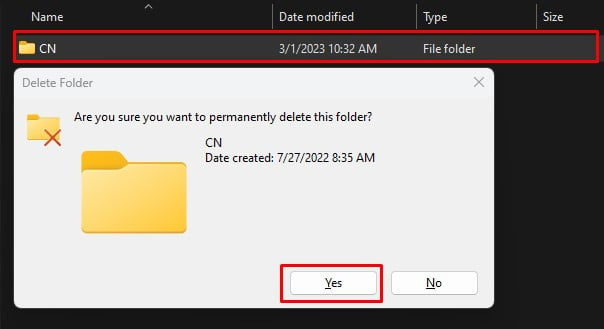 Jika Windows mengatakan perangkat lunak AMD terbuka, centang Lakukan ini untuk semua item saat ini, lalu klik Lewati. Coba buka software AMD. Aplikasi akan membuat folder CN baru untuk memperbaiki masalah sebelumnya.
Jika Windows mengatakan perangkat lunak AMD terbuka, centang Lakukan ini untuk semua item saat ini, lalu klik Lewati. Coba buka software AMD. Aplikasi akan membuat folder CN baru untuk memperbaiki masalah sebelumnya.
Instal Ulang Paket Perangkat Lunak Radeon
Pengguna di seluruh forum komunitas AMD melaporkan bahwa menginstal ulang Paket Perangkat Lunak Radeon memperbaiki masalah tersebut. Saat Anda menginstal ulang paket perangkat lunak Radeon, kumpulan file AMD baru yang terletak di drive C akan dibuat, menghapus semua bug atau kesalahan dalam aplikasi.
Buka File Explorer dengan menekan tombol Windows + E. Arahkan ke C:\Program Files\AMD\CNext\CNext Gulir ke bawah dan cari file bernama RSXPackage dengan ekstensi.msix.
Klik dua kali pada file ini, dan pilih Instal ulang. Windows akan memberi tahu Anda bahwa perangkat lunak AMD yang baru sudah siap.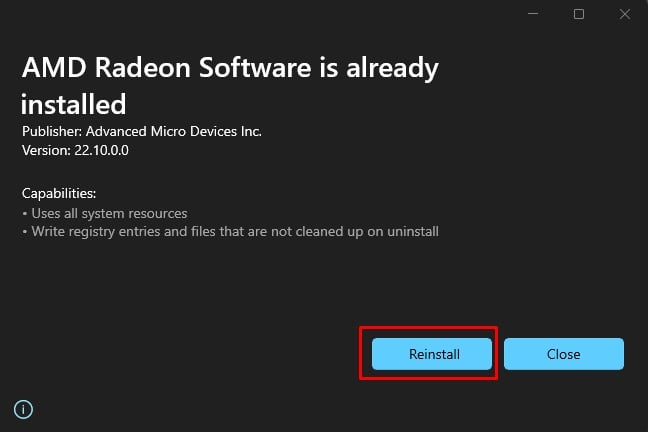 Coba buka software AMD.
Coba buka software AMD.
Instal Ulang Perangkat Lunak/Driver AMD
Masalah yang Anda hadapi dengan Perangkat Lunak AMD bisa jadi karena kesalahan pada driver. Komplikasi ini dapat berupa apa saja, mulai dari file driver yang rusak hingga bug minor pada Perangkat Lunak AMD itu sendiri.
Pertama, Anda perlu menghapus instalan perangkat lunak AMD di PC Anda.
Buka Run, ketik appwiz.cpl , dan tekan Enter.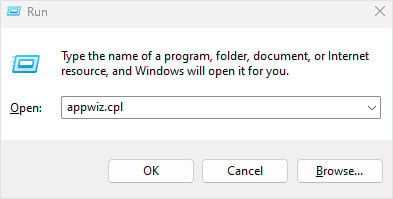
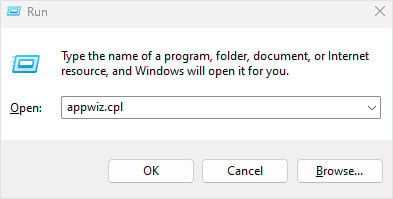 Di sini, klik dua kali Perangkat Lunak AMD dan klik Ya.
Di sini, klik dua kali Perangkat Lunak AMD dan klik Ya.
 Pilih Uninstall.
Pilih Uninstall. 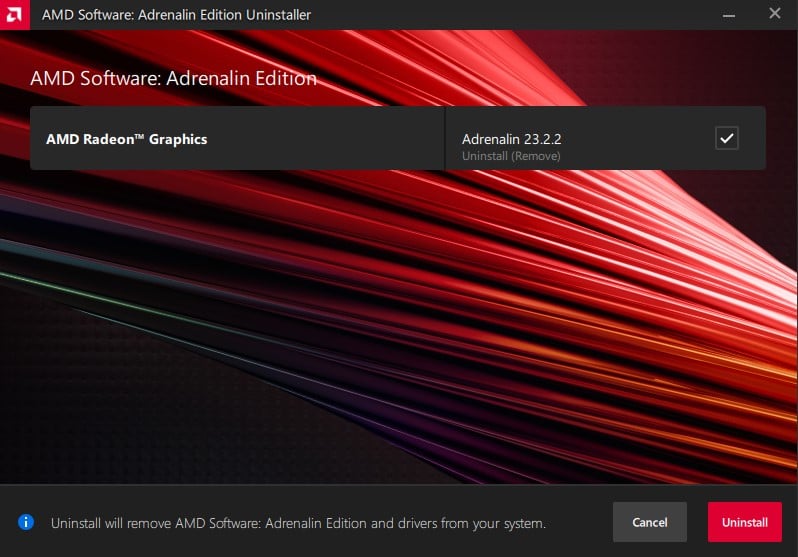
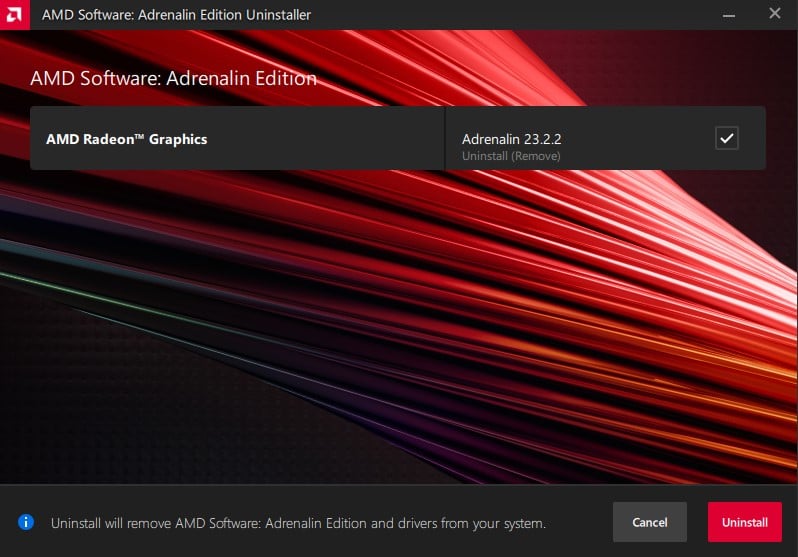 Setelah proses uninstal selesai, unduh Display Driver Uninstaller lalu instal. Boot PC dalam mode aman dan Jalankan Penghapus Instalasi Driver Tampilan. Setel Pilih jenis perangkat ke GPU dan Pilih Perangkat sebagai AMD. Klik Bersihkan dan mulai ulang.
Setelah proses uninstal selesai, unduh Display Driver Uninstaller lalu instal. Boot PC dalam mode aman dan Jalankan Penghapus Instalasi Driver Tampilan. Setel Pilih jenis perangkat ke GPU dan Pilih Perangkat sebagai AMD. Klik Bersihkan dan mulai ulang.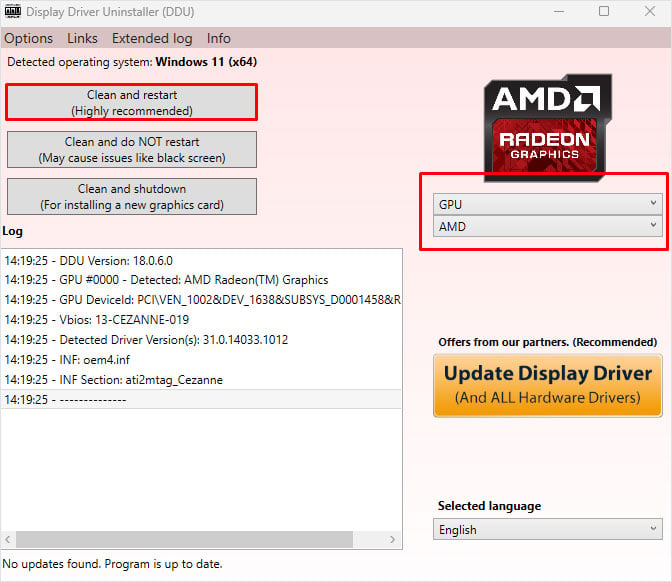
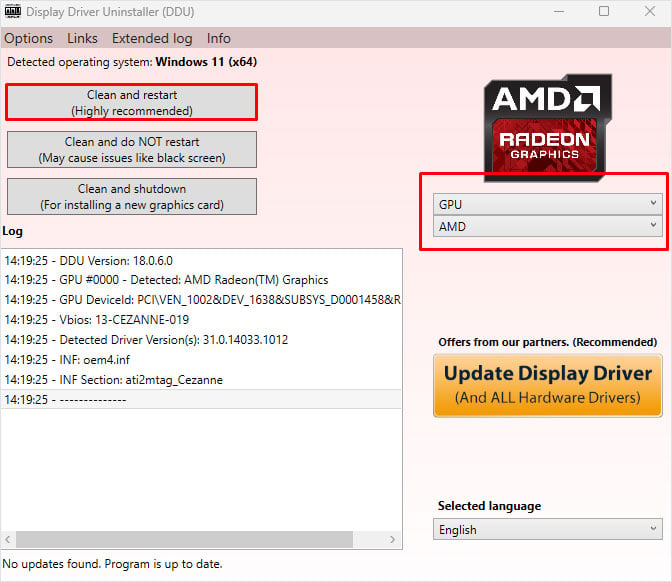 Sekarang setelah sistem boot ke Windows dalam mode normal. Buka browser dan buka pusat unduhan resmi Perangkat Lunak AMD. Klik Unduh sekarang.
Sekarang setelah sistem boot ke Windows dalam mode normal. Buka browser dan buka pusat unduhan resmi Perangkat Lunak AMD. Klik Unduh sekarang.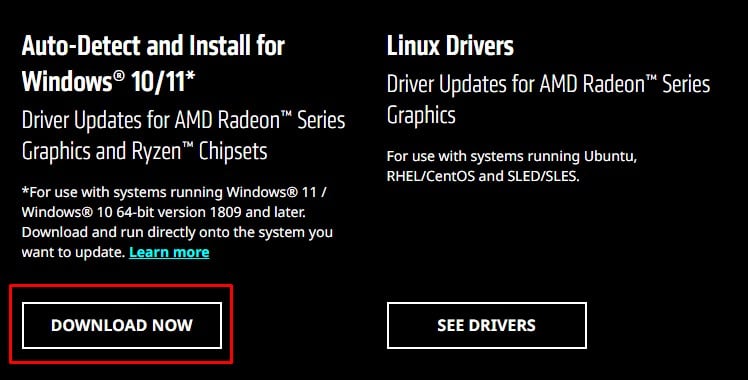
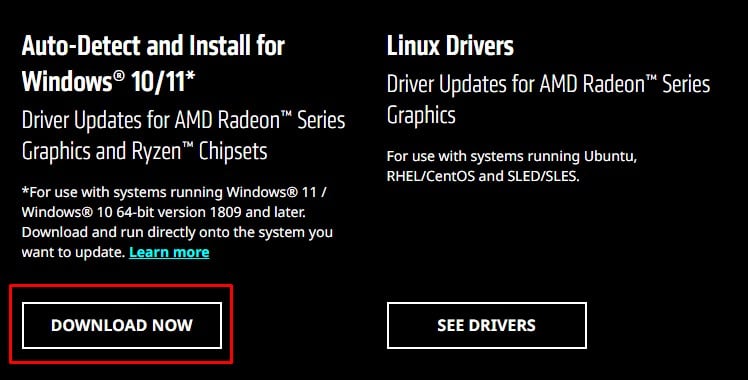 Buka file yang diunduh untuk memulai penginstalan. Sekarang, ikuti proses instalasi. Setelah penginstalan selesai, buka Perangkat Lunak AMD untuk melihat apakah sudah dimulai.
Buka file yang diunduh untuk memulai penginstalan. Sekarang, ikuti proses instalasi. Setelah penginstalan selesai, buka Perangkat Lunak AMD untuk melihat apakah sudah dimulai.
Atau, Anda juga dapat menggunakan AMD Cleanup Utility untuk hapus instalan driver tampilan AMD di sistem Anda, bukan DDU.
Aktifkan GPU Terintegrasi
Jika Anda menggunakan CPU AMD dengan GPU terintegrasi, perangkat lunak AMD mungkin menolak diluncurkan jika Anda telah menonaktifkannya. Jadi, Anda dapat mencoba mengaktifkan GPU terintegrasi di sistem Anda.
Tekan tombol Windows dan X secara bersamaan. Pilih Pengelola Perangkat. Luaskan Display adapter. Klik kanan pada GPU terintegrasi dan pilih Aktifkan Perangkat.
 Klik OK.
Klik OK.
Jika CPU Anda memiliki iGPU tetapi tidak ditampilkan di adaptor Display, mungkin dinonaktifkan dari BIOS.
Mulai ulang PC dan tekan berulang kali tombol BIOS untuk Masuk ke BIOS. Di sini, telusuri setelan bernama GPU Terintegrasi atau grafik CPU dan aktifkan.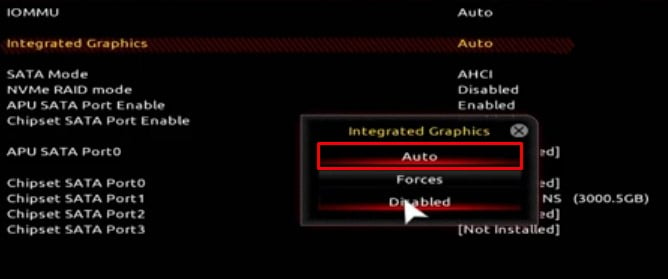
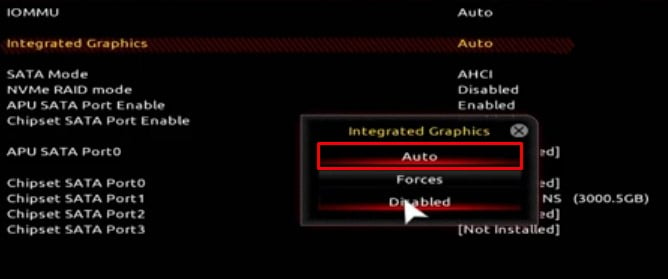 Simpan dan keluar BIOS dan boot ke Windows. Sekarang, luncurkan perangkat lunak AMD.
Simpan dan keluar BIOS dan boot ke Windows. Sekarang, luncurkan perangkat lunak AMD.
Perbarui Windows
Jika sistem Anda menjalankan versi Windows yang lebih lama, mungkin Perangkat Lunak AMD mengalami masalah saat diluncurkan. Coba perbarui Windows untuk melihat apakah ini memperbaiki masalah dengan perangkat lunak AMD.
Tekan tombol Windows dan I secara bersamaan. Ini akan membuka Pengaturan Windows. Buka pembaruan Windows. Klik Unduh dan instal atau Periksa pembaruan.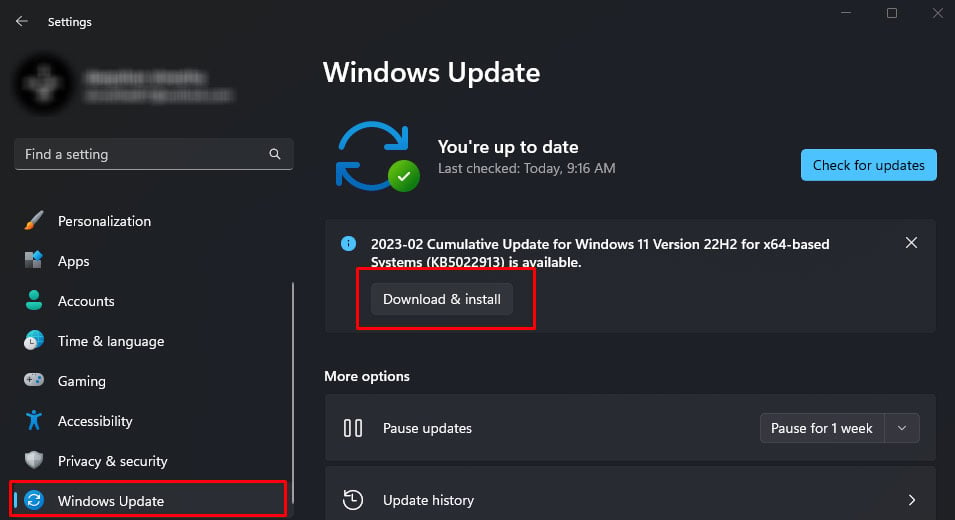 Setelah instalasi selesai, restart PC.
Setelah instalasi selesai, restart PC.
Copot Pemasangan Perangkat Tersembunyi
Jika pengaktifan GPU terintegrasi tidak berfungsi, mungkin driver tersembunyi yang menyebabkan masalah. Terkadang, Windows dapat mengunduh driver yang salah melalui pembaruan driver. Dalam kasus kami, driver adaptor tampilan yang salah diketahui menyebabkan masalah dengan perangkat lunak AMD.
Buka Pengelola Perangkat. Klik Lihat, dan centang Tampilkan Perangkat tersembunyi.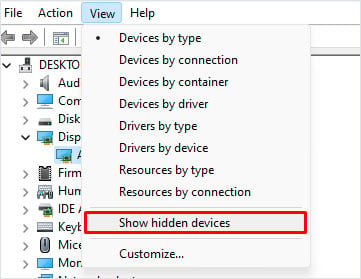
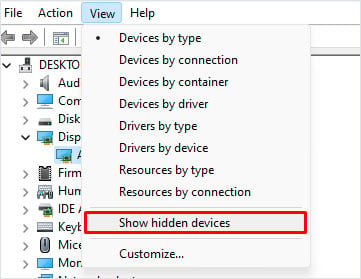 Perluas adaptor tampilan. Klik dua kali pada driver grafis berwarna abu-abu. Buka tab Driver dan klik Uninstall.
Perluas adaptor tampilan. Klik dua kali pada driver grafis berwarna abu-abu. Buka tab Driver dan klik Uninstall.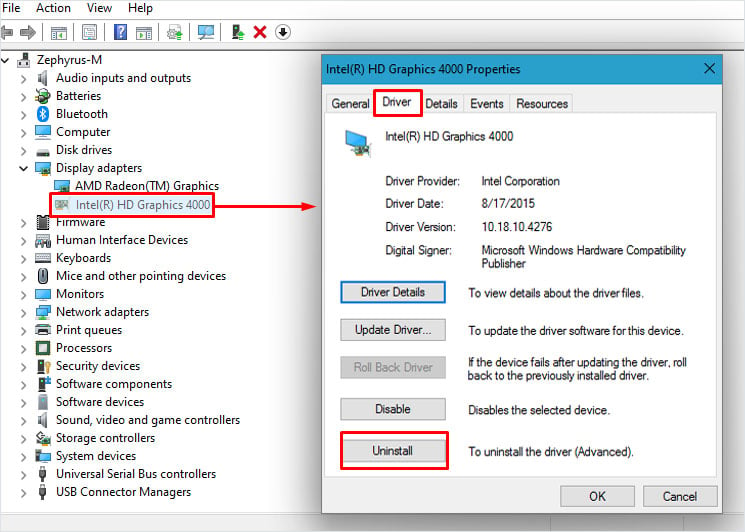
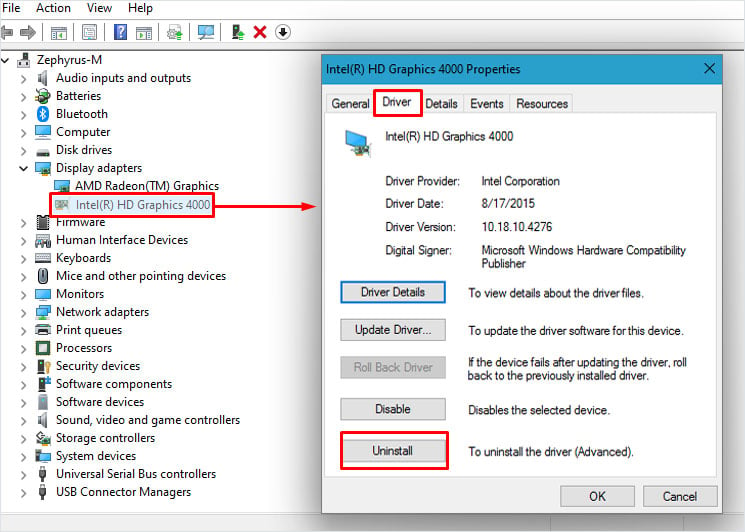 Pilih Uninstall.
Pilih Uninstall.
Windows dapat mengunduh lagi driver yang tidak diinginkan ini dari pembaruan Windows, jadi sebaiknya Anda menonaktifkan pembaruan otomatis driver. Namun, anggap ini sebagai solusi sementara, karena Anda harus memperbarui Windows pada titik waktu tertentu.
Buka Jalankan dan ketik gpedit.mscandan tekan Enter.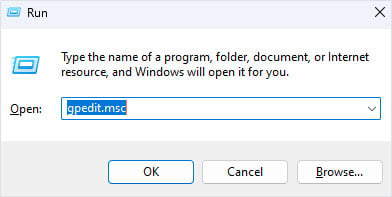
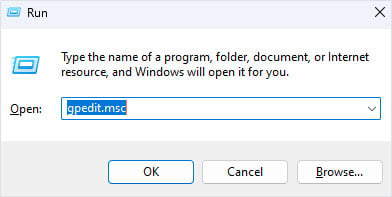 Di panel kiri, buka Konfigurasi Komputer > Template Administratif > Komponen Windows > Pembaruan Windows. Sekarang di panel kanan, klik dua kali Kelola pembaruan yang ditawarkan dari Pembaruan Windows.
Di panel kiri, buka Konfigurasi Komputer > Template Administratif > Komponen Windows > Pembaruan Windows. Sekarang di panel kanan, klik dua kali Kelola pembaruan yang ditawarkan dari Pembaruan Windows.
 Buka Jangan sertakan driver dengan Pembaruan Windows. Centang Enabled.
Buka Jangan sertakan driver dengan Pembaruan Windows. Centang Enabled.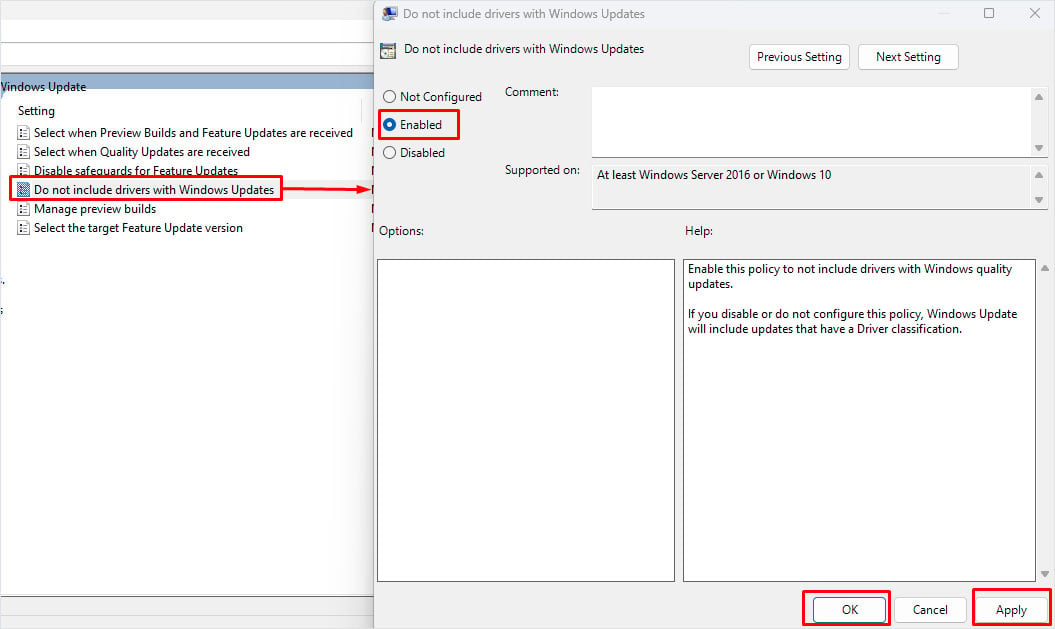 Klik Terapkan, lalu OK.
Klik Terapkan, lalu OK.
Catatan: Kebijakan Grup Lokal hanya tersedia di edisi Windows Pro dan Enterprise.